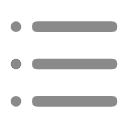在使用Windows 10操作系统的过程中,很多用户可能会遇到电脑任务栏卡死的情况。这不仅影响了日常操作的流畅性,还可能导致工作效率的下降。本文将对任务栏卡死的原因进行分析,并提供相应的解决方法,帮助广大用户快速应对这一问题。

1. 系统更新问题:Windows 10会定期推出更新包,以修复程序漏洞和提高系统性能。如果系统在更新过程中出现了问题,例如断网、黑屏等,可能会导致任务栏出现卡死现象。
2. 第三方软件冲突:某些第三方软件可能与Windows的系统进程产生冲突,导致任务栏功能异常。例如一些屏幕录像软件或桌面美化工具可能会影响任务栏的正常使用。
3. 系统缓存错误:操作系统在运行时会生成一定量的缓存文件,这些缓存文件长期积累,可能会导致系统反应迟缓或者卡死,包括任务栏的无响应。
4. 病毒或恶意软件感染:恶意软件的存在可能会导致系统程序的不稳定,包括任务栏,这可能影响到用户的正常使用。
5. 系统文件损坏:随着时间推移,系统文件可能会因为各种原因(如错误关机、软件删除、系统感染等)受到损坏,从而影响任务栏的正常功能。
二、解决任务栏卡死的方法1. 重启资源管理器:当任务栏卡死时,最简单的解决方法是通过任务管理器重启资源管理器。在任务栏上右键点击,选择“任务管理器”,找到“Windows 资源管理器”,点击后选择“重启”。这种方法相对简单快捷,可以恢复任务栏的正常功能。
2. 检查系统更新:确保Windows 10系统是最新版本。在“设置”中选择“更新与安全”,检查是否有可用的更新。如果有及时安装最新的更新,以修复系统中的已知问题。
3. 清除系统缓存:打开“运行”对话框,输入“%temp%”,清除临时文件夹中的所有文件。这些缓存文件的清理可能会提升系统的运行速度,解决任务栏卡死的问题。
4. 禁用或卸载第三方软件:如果怀疑某个第三方软件是任务栏卡死的原因,可以尝试禁用或卸载该软件。在“设置”中选择“应用”,找到相关软件进行管理,并观察任务栏是否恢复正常。
5. 运行系统扫描工具:Windows提供了内置的系统文件检查工具,可以帮助修复可能损坏的系统文件。在“命令提示符”(以管理员身份运行)中输入“sfc /scannow”命令,系统会自动扫描并修复损坏的系统文件。
6. 查杀病毒:安装并运行有效的杀毒软件,对系统进行全面扫描,以确保没有恶意软件影响系统运行。及时清除病毒,可以有效保护系统的稳定性。
7. 重置Windows 10:如果以上方法依然无法解决问题,可以考虑重置Windows 10。在“设置”中选择“更新与安全”,然后点击“恢复”,选择重置此电脑。这个步骤将会重装系统而不会影响个人文件,但请提前做好数据备份。
三、总结任务栏卡死是Windows 10用户经常遇到的问题,了解其原因并掌握相应的解决方法,可以帮助我们更好地应对。通过定期更新系统、清理缓存文件、维护网络安全、重启资源管理器等方式,我们可以有效地保持系统的流畅性,尽可能地减少此类问题的发生。
希望本文能够帮助到有需要的用户,让大家在使用Windows 10的过程中体验到更高效、更顺畅的操作体验。